Kako obrniti vrtilno tabelo v Excelu?
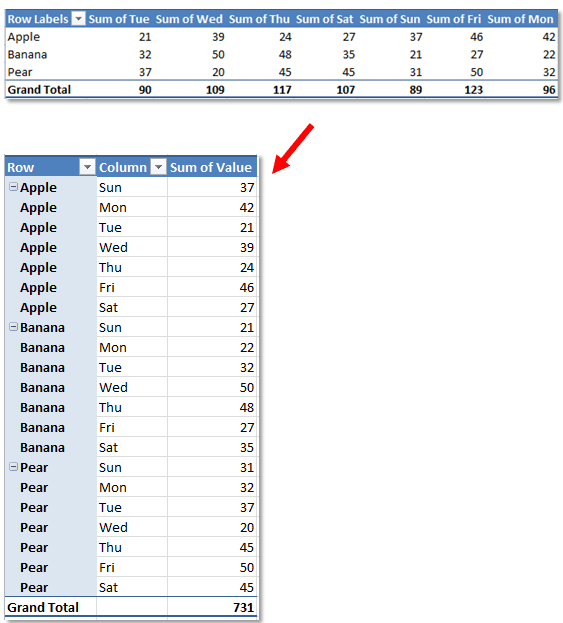
(11 korakov) Povratna vrtilna tabela s čarovnikom za vrtilno tabelo in vrtilnimi grafikoni
(7 korakov) Povratna vrtilna tabela s Kutools za Excelove dimenzije prenosa tabele
 Povratna vrtilna tabela s čarovnikom za vrtilno tabelo in vrtilnimi grafikoni
Povratna vrtilna tabela s čarovnikom za vrtilno tabelo in vrtilnimi grafikoni
Če želite obrniti vrtilno tabelo, morate najprej odpreti pogovorno okno Vrtilna tabela in Čarovnik za vrtilne grafikone in v Excelu ustvariti novo vrtilno tabelo.
1. Pritisnite Alt + D + P bližnjice za odpiranje pogovornega okna vrtilne tabele in čarovnika vrtilnega grafikona, nato preverite Več konsolidacijskih obsegov možnost pod Kje so podatki, ki jih želite analizirati oddelek in Vrteča miza možnost pod Kakšno poročilo želite ustvariti oddelek.
Opombe: V orodno vrstico za hitri dostop lahko dodate tudi ukaz PivotTabe in PivoChart Wizard in kliknete, da odprete pogovorno okno.

2. klik Naslednji da se pomaknete na naslednje pogovorno okno za preverjanje Ustvaril bom polja strani in kliknite na Naslednji.

3. Izberite osnovne podatke in kliknite Dodaj , da dodate obseg podatkov v Vsi razponi seznam. Oglejte si posnetek zaslona:

4. klik Naslednji če se želite pomakniti do zadnjega koraka čarovnika, izberite možnost, ki jo potrebujete Kam želite postaviti poročilo vrtilne tabele odsek. Nato kliknite Konec.

5. Zdaj je ustvarjena nova vrtilna tabela in dvokliknite zadnjo celico v desnem spodnjem kotu nove vrtilne tabele, nato pa na novem delovnem listu ustvarite novo tabelo. Oglejte si posnetke zaslona:
6. Nato na podlagi te nove tabele ustvarite novo vrtilno tabelo. Izberite celotno novo tabelo in kliknite Vstavi > Vrteča miza > Vrteča miza.

7. Nato v pogovornem oknu potrdite polje, ki ga potrebujete Izberite, kam želite namestiti poročilo vrtilne tabele oddelek.

8. klik OK. Potem a Seznam polj vrtilne tabele Prikaže se podokno in povlecite Vrstica in Stolpec polja do Oznake vrstic in polje Vrednost do Vrednote odsek. Oglejte si posnetek zaslona:

9. Nato kliknite katero koli celico nove vrtilne tabele in pojdite na Oblikovanje kliknite Postavitev poročila> Pokaži v tabelarnem obrazcu.

10. Nato pojdite na klik Postavitev poročila še enkrat, da kliknete Ponovite vse oznake elementov s seznama. Oglejte si posnetek zaslona:

Opombe: To je št Ponovite vse oznake elementov na spustnem seznamu Postavitev poročila gumb v Excelu 2007, samo preskočite ta korak.
11. klik Oblikovanje > Vmesne seštevke > Ne prikazuj vmesnih seštevkov.

Zdaj je vrtilna tabela obrnjena. Oglejte si posnetek zaslona:

 Povratna vrtilna tabela s Kutools za Excelove dimenzije prenosa tabele
Povratna vrtilna tabela s Kutools za Excelove dimenzije prenosa tabele
Z zgornjim načinom obstaja toliko korakov za rešitev naloge. Če želite močno izboljšati svojo delovno učinkovitost in zmanjšati delovni čas, predlagam, da obrnete vrtilno tabelo z Kutools za ExcelJe Prenesi dimenzije tabele lastnost.
1. Izberite osnovne podatke in kliknite Kutools > Območje > Prenesi dimenzije tabele.

2. V Ljubljani Prenesi dimenzije tabele pogovorno okno, preverite Navzkrižna tabela za seznam pod Vrsta prenosa in izberite celico, v katero želite postaviti novo tabelo.

3. klik Ok da ustvarite novo tabelo in nato vstavite glave nad novo tabelo. Oglejte si posnetek zaslona:

4. Izberite novo tabelo, vključno z glavami, in kliknite Vstavi > Vrteča miza > Vrteča miza, potem v Ustvari vrtilno tabelo v pogovornem oknu potrdite možnost, ki jo potrebujete Izberite, kam želite namestiti poročilo vrtilne tabele oddelek.

5. klik OK, in v Seznam polj vrtilne tabele podokno, povlecite Vrstica in Stolpec polja do Oznake vrstic oddelek in vrednost polje v Vrednote oddelek.
6. Kliknite katero koli celico nove vrtilne tabele in kliknite Oblikovanje > Postavitev poročila > Prikaži v tabelarni obliki, nato kliknite Postavitev poročila še enkrat, da kliknete Ponovite vse oznake elementov. Oglejte si posnetke zaslona:


Opombe: To je št Ponovite vse oznake elementov na spustnem seznamu gumba Postavitev poročila v Excelu 2007, samo ga preskočite.
7. klik Oblikovanje > Vmesne seštevke > Ne prikazuj vmesnih seštevkov.

Zdaj je vrtilna tabela obrnjena. Oglejte si posnetek zaslona:

z Kutools za ExcelJe Prenesi dimenzije tabele funkcijo, lahko tudi pretvorite tabelo s seznami v navzkrižno tabelo. Za več informacij kliknite tukaj.
Prenos vrtilne tabele
Hitro prenesite navzkrižno tabelo na seznam ali obratno
|
| Medtem ko prejmete list z navzkrižno tabelo, ki jo morate pretvoriti v tabelo s seznami, kako se lahko hitro spoprimete z njo? S Kutools za Excel Prenesi dimenzije tabele pripomoček, lahko pretvorno tabelo dimenzij pretvorite v tri dimenzijske tabele ali obratno, kakor hitro je mogoče. Kliknite za 30-dnevno brezplačno preskusno različico vseh funkcij! |
 |
| Kutools za Excel: z več kot 300 priročnimi dodatki za Excel lahko brezplačno preizkusite brez omejitev v 30 dneh. |
Relativni članki:
- Pretvori tabelo navzkrižnih tabel (dvodimenzionalna tabela) v seznam
- Pretvori ploščati seznam v dvodimenzionalno križno tabelo
Najboljša pisarniška orodja za produktivnost
Napolnite svoje Excelove spretnosti s Kutools za Excel in izkusite učinkovitost kot še nikoli prej. Kutools za Excel ponuja več kot 300 naprednih funkcij za povečanje produktivnosti in prihranek časa. Kliknite tukaj, če želite pridobiti funkcijo, ki jo najbolj potrebujete...

Kartica Office prinaša vmesnik z zavihki v Office in poenostavi vaše delo
- Omogočite urejanje in branje z zavihki v Wordu, Excelu, PowerPointu, Publisher, Access, Visio in Project.
- Odprite in ustvarite več dokumentov v novih zavihkih istega okna in ne v novih oknih.
- Poveča vašo produktivnost za 50%in vsak dan zmanjša na stotine klikov miške za vas!
